Oplossing: Lost Ark laadt niet vanwege EasyAntiCheat EAC-bug
Gemengde Berichten / / February 17, 2022
Het heeft een zeer mooie mix-actiestijl van vechten en is ook een RPG. Het vechtsysteem van dit isometrische 3D-fantasie-massieve multiplayer online actie-rollenspel zorgt ervoor dat je je geweldig en snel voelt, met veel variatie en subklassen om uit te kiezen. Er is veel inhoud te doen op de eerste dag.
Hoewel het is ontwikkeld door Tripod Studio en Smilegate's dochteronderneming voor game-ontwikkeling Smilegate RPG, worden gebruikers echter nog steeds vaak geconfronteerd met enkele vervelende fouten. Een van die fouten is de verloren ark mislukt of laadt niet vanwege de EasyAntiCheat EAC-bug. Welnu, deze EAC-bug begon te verschijnen vanaf de laatste patch-update.
Maar het goede nieuws is dat ontwikkelaars zich zeer goed bewust zijn van dit probleem en er zeker van zijn dat hun team eraan werkt en binnenkort een aantal oplossingen voor dit probleem zal uitrollen. Dus, totdat ze een oplossing bieden, wat kunt u doen? Het antwoord is duidelijk; u kunt de oplossingen uitproberen die we hieronder hebben genoemd. Laten we dus eens kijken:

Pagina-inhoud
-
Lost Ark repareren die niet laadt vanwege EasyAntiCheat EAC-bug
- Oplossing 1: herstart je spel
- Oplossing 2: start uw apparaat opnieuw op
- Oplossing 3: Voer Lost Ark uit als beheerder
- Oplossing 4: schakel de achtergrond-apps uit
- Oplossing 5: schakel de overlays uit
- Fix 6: controleer de integriteit van gamebestanden
- Fix 7: installeer de EasyAntiCheat opnieuw
- Fix 8: Proxy/VPN-service uitschakelen
- Fix 9: installeer het spel opnieuw
Lost Ark repareren die niet laadt vanwege EasyAntiCheat EAC-bug
Dus, hier zijn enkele trucs die je kunt gebruiken om de EasyAntiCheat EAC-bugfout in je Lost Ark-game op te lossen. Zorg er daarom voor dat je deze trucs heel zorgvuldig uitvoert en verlaat de gids niet voordat je een perfecte voor jezelf hebt gevonden.
Oplossing 1: herstart je spel
Voordat we met de andere fixes beginnen, is het raadzaam om je game één keer opnieuw op te starten en te controleren of dit enige invloed heeft om de fout op te lossen. Het is mogelijk dat de EAC-bug optreedt als gevolg van een tijdelijke storing die gemakkelijk kan worden verwijderd wanneer u uw spel opnieuw start.
Oplossing 2: start uw apparaat opnieuw op
Stel dat je je game al meerdere keren opnieuw hebt opgestart en toch merkt dat het probleem zich verder voordoet. Probeer vervolgens uw apparaat opnieuw op te starten, want er zijn mogelijkheden dat uw game de benodigde bestanden niet kan lezen vanwege enkele opgeslagen cachebestanden.
Dus om dit probleem op te lossen, moet u die beschadigde cachebestanden verwijderen. Maar hoe? Welnu, u kunt uw apparaat eenvoudig opnieuw opstarten om alle tijdelijke bug-veroorzakende bestanden te verwijderen. Nadat u uw apparaat opnieuw hebt opgestart, kunt u het spel opnieuw uitvoeren en controleren of het probleem is opgelost of niet.
Oplossing 3: Voer Lost Ark uit als beheerder
Er zijn kansen dat het spel niet de juiste middelen krijgt die het nodig heeft om goed te functioneren. Dus als dat het geval is, moet je proberen het spel uit te voeren met Uitvoeren als beheerder, want tenminste dit zorgt ervoor dat het spel toestemming heeft om de bron te gebruiken en te gebruiken die het nodig heeft zonder enige zorg. Om dit te doen, moet u het volgende doen:
- Beweeg in eerste instantie naar het bureaublad en klik met de rechtermuisknop op het spel .exe icoon.
- Selecteer vervolgens in het vervolgkeuzemenu de eigenschappen optie.
-
Ga daarna naar de Compatibiliteit tabblad en vink het vakje aan naast de Voer dit programma uit als beheerder optie. Druk dan op de Van toepassing zijn net als de OK knop. Dat is het. Start nu het spel en controleer of het probleem is opgelost of niet.

Oplossing 4: schakel de achtergrond-apps uit
Achtergrondapplicaties zijn mogelijk een reden voor dit probleem. Er zijn echter veel gebruikers die dat hebben gemeld na het uitschakelen van de achtergrondtoepassingen. U kunt dit dus ook uitproberen en controleren of dit u helpt het probleem op te lossen. Dus, hier is wat je moet volgen:
advertenties
- In eerste instantie kunt u met de rechtermuisknop op het menu Start klikken en Taakbeheer uit de geopende lijst.
- Navigeer daarna naar de Processen tabblad en selecteer alle toepassingen waarvan u denkt dat ze veel bronnen verbruiken.
-
Druk dan op de Einde taak knop om te voorkomen dat die toepassing op uw achtergrond wordt uitgevoerd.

Oplossing 5: schakel de overlays uit
Stel dat je nog steeds last hebt, alleen omdat het spel niet laadt vanwege de EasyAntiCheat EAC-bug, zelfs nadat het spel is uitgevoerd met beheerdersrechten. Dan is er een kans dat sommige overlay-applicaties ervoor zorgen dat het spel niet goed werkt. Het uitschakelen van de overlay-apps is dus de juiste optie voor u om het probleem met het laden van de game op te lossen vanwege de EasyAntiCheat EAC-bug.
Fix 6: controleer de integriteit van gamebestanden
Er is een kans dat sommige van je gamebestanden beschadigd raken, waardoor je het probleem krijgt dat je niet kunt laden vanwege de EasyAntiCheat EAC-bug. Dus, in dat geval, het verifiëren van de integriteit van het spelbestand om te controleren of sommige bestanden ontbreken of beschadigd zijn. Daarom kunt u eenvoudig uw game-opstartprogramma openen en de bestanden verifiëren. Dus zodra u dat doet, kunt u eenvoudig uw systeem opnieuw opstarten en controleren of het probleem wordt verholpen of niet.
Fix 7: installeer de EasyAntiCheat opnieuw
Er is een kans dat uw EasyAntiCheat-bestanden beschadigd raken, waardoor u deze foutmelding krijgt. Het opnieuw installeren van uw EasyAntiCheat-bestanden is dus de juiste keuze. Laten we daarom de richtlijnen eens bekijken:
advertenties
- In eerste instantie starten Steam-client en zweef naar de Bibliotheek. Selecteer vervolgens verloren ark.
- Klik daarna op de Instellingen, dat eruitziet als een tandwielpictogram, en kies de Beheren.
-
Klik vervolgens op de Door lokale bestanden bladeren en tik op de EasyAntiCheat map.
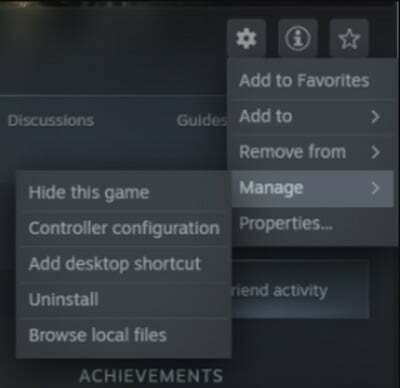
- Dubbelklik daarna op de EasyAntiCheat_Setup.exe bestand en klik op de Reparatie optie. Controleer vervolgens of het probleem is verholpen.
Als u echter merkt dat het niet voor u werkt, moet u het herinstallatieproces starten. Kijk vervolgens opnieuw of het probleem is opgelost of niet.
Fix 8: Proxy/VPN-service uitschakelen
Als u echter een proxy- of VPN-service gebruikt tijdens het spelen van dit spel. Dan raden we u aan ervoor te zorgen dat u het uitschakelt. Ja, veel gebruikers merken dat het probleem automatisch wordt opgelost wanneer ze hun VPN uitschakelen. U kunt dit dus uitproberen en controleren of het u echt helpt om het niet laden vanwege de EasyAntiCheat EAC-bug op te lossen of niet.
Fix 9: installeer het spel opnieuw
Welnu, voor het geval je alles hebt geprobeerd dat we eerder in deze handleiding hebben genoemd, maar nog steeds vastzit aan dezelfde fout. Dan is er één ding dat je kunt proberen, is de game opnieuw op je apparaat te installeren. Maar zorg er eerst voor dat u de game van uw apparaat verwijdert. Installeer het daarna opnieuw op uw apparaat. Controleer vervolgens opnieuw of het probleem is opgelost of niet.
Dus dat is alles over het oplossen van Lost Ark die niet wordt geladen vanwege de EasyAntiCheat EAC-bug. We hopen dat deze gids u heeft geholpen. Verder, als u nog andere vragen heeft, kunt u hieronder reageren.



